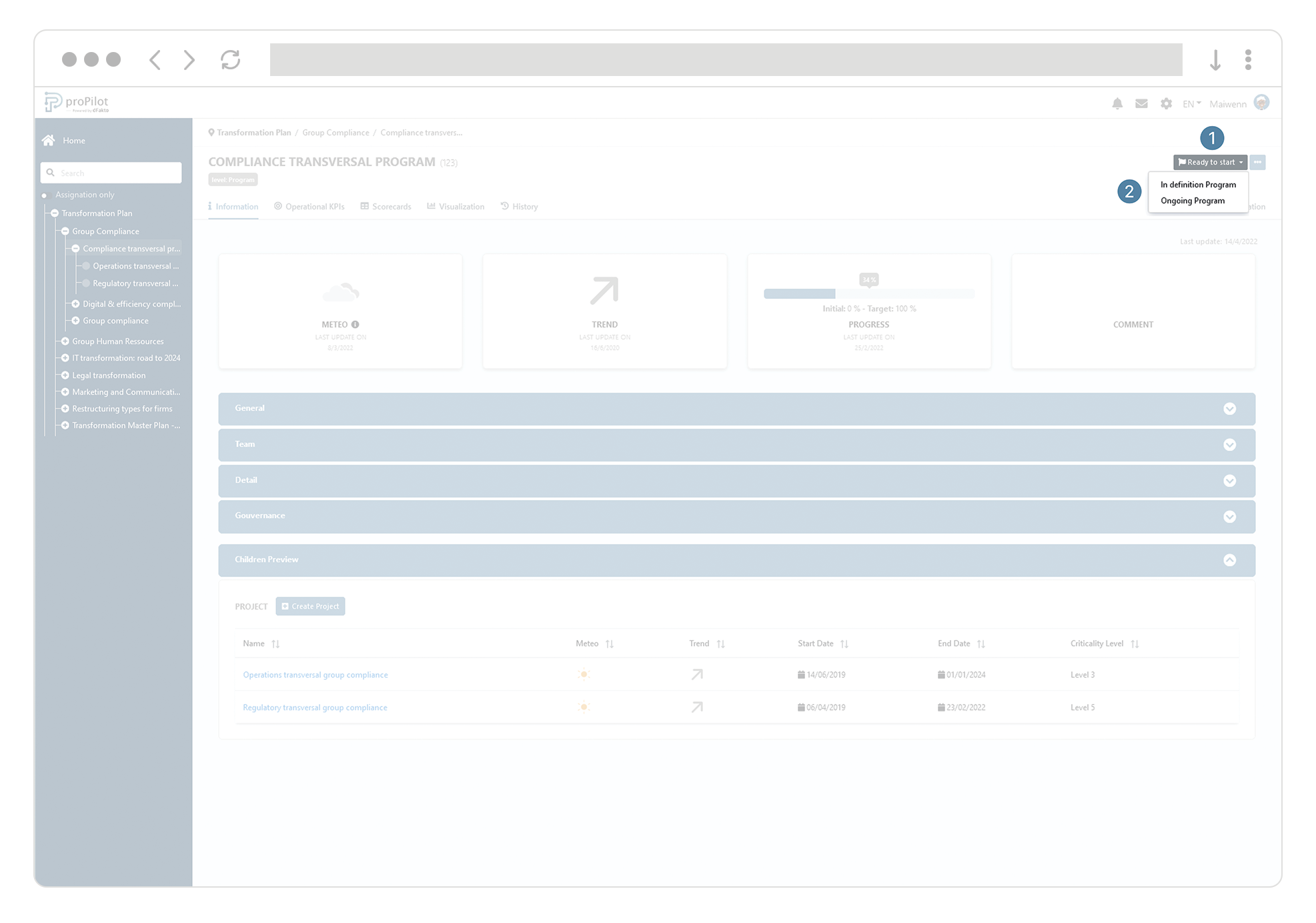Espaces de travail: Digitalisez votre plan pour collecter et partager de l’information
Introduction
Découvrez votre espace de travail. Ici, vous pouvez naviguer dans votre plan en fonction de vos assignations. Vous pouvez également le mettre à jour ou l’adapter en temps réel.
Naviguez dans votre espace de travail
Utilisez la bannière latérale à gauche de votre écran pour naviguer dans votre organisation.
Cliquez sur le + pour déployer l’arborescence.
Activez le bouton Mes assignations uniquement, pour afficher uniquement les entités auxquelles vous êtes assigné.
Retrouvez facilement vos entités à l’aide de la barre de recherche, recherchez les noms des entités ou leurs codes.
Cliquez sur l’onglet Home pour retourner directement sur la page d’accueil.
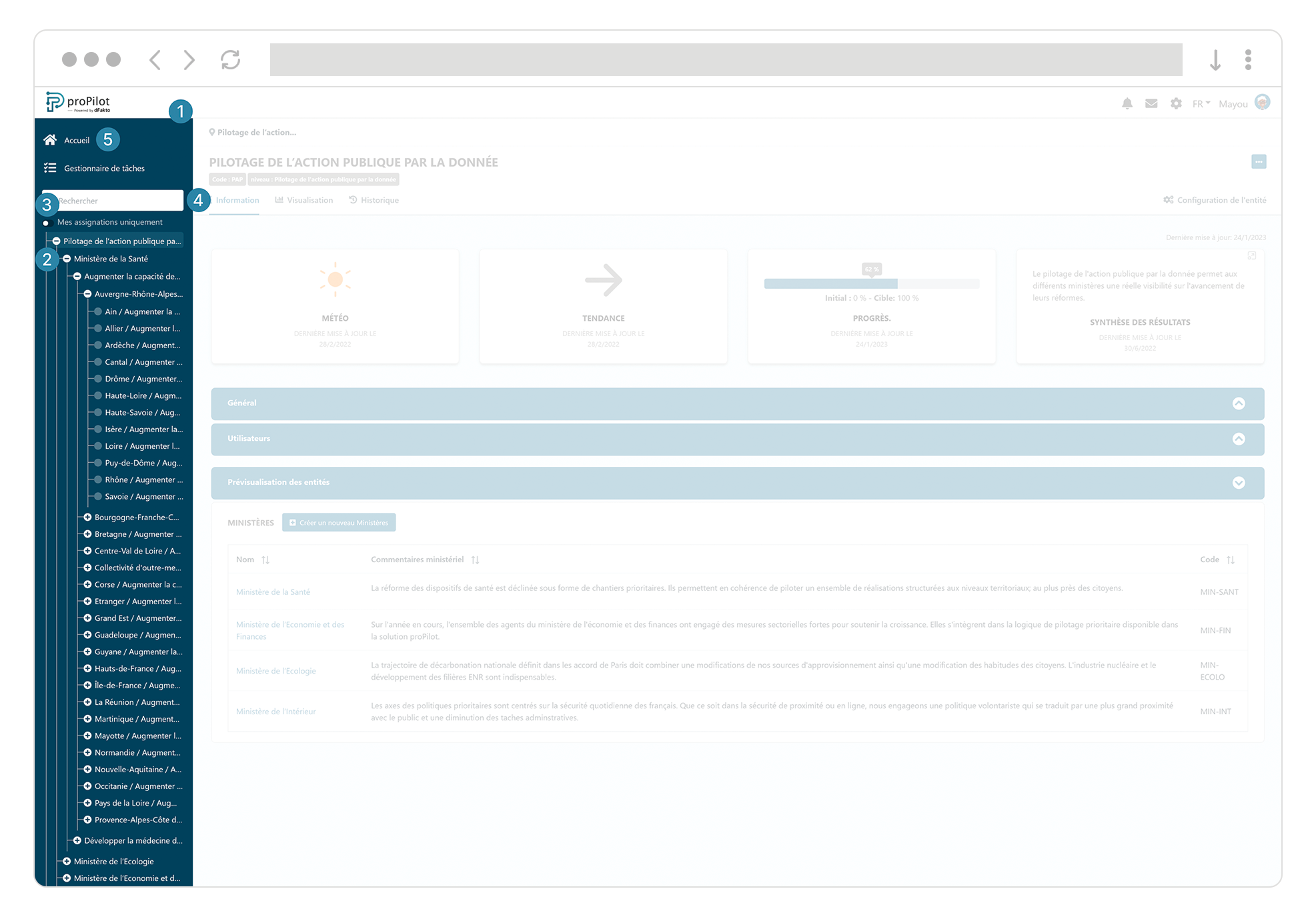
Créez, déplacez et supprimez des entités via l’outil d’action
Créez de nouvelles entités dans votre plan en quelques clics
Sur la droite de l'écran de votre entité, cliquez sur les trois points ‘…' afin d’accéder au menu action.
Cliquez sur “Créer une nouvelle sous-entité”.
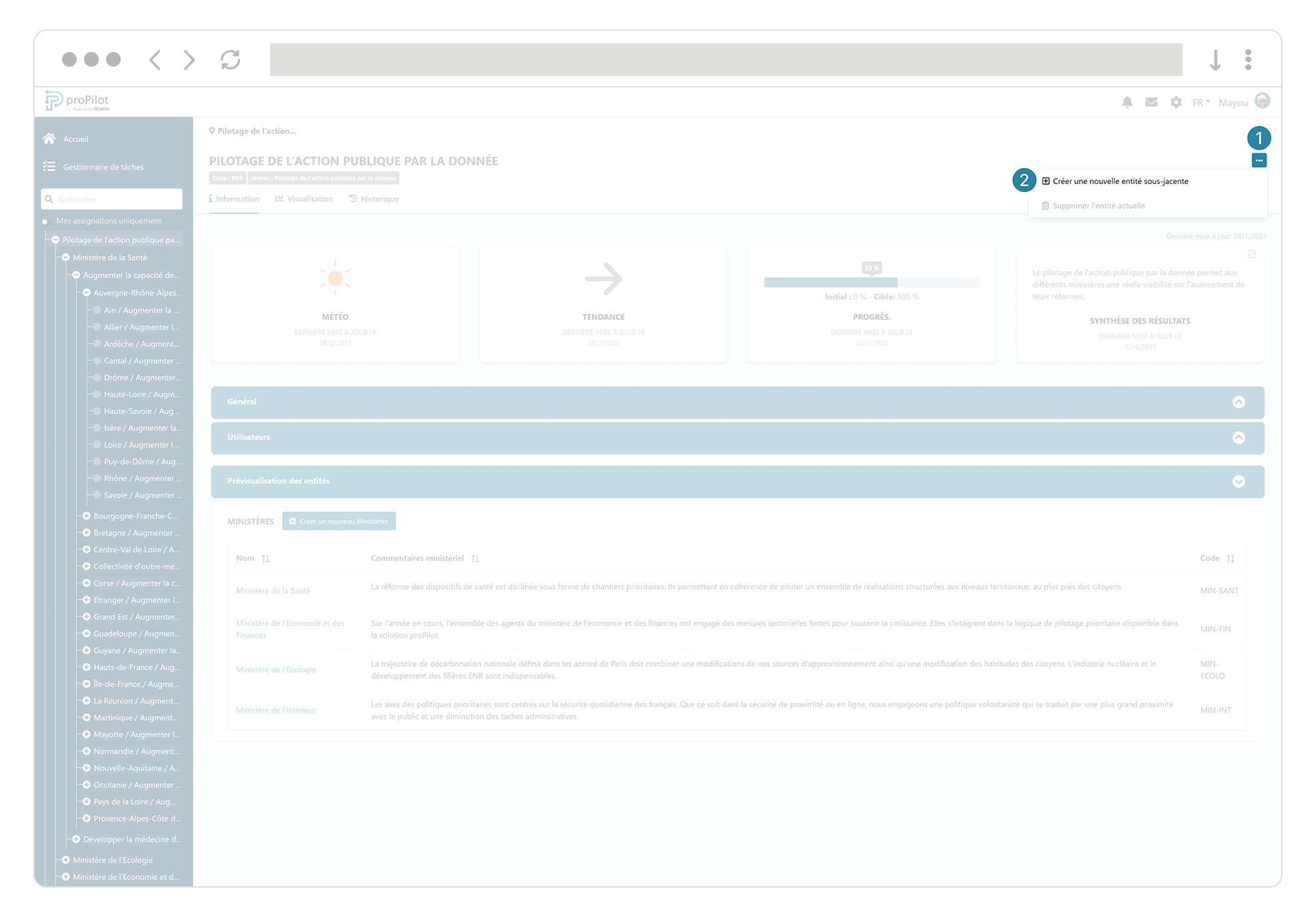
Renseignez les informations obligatoires.
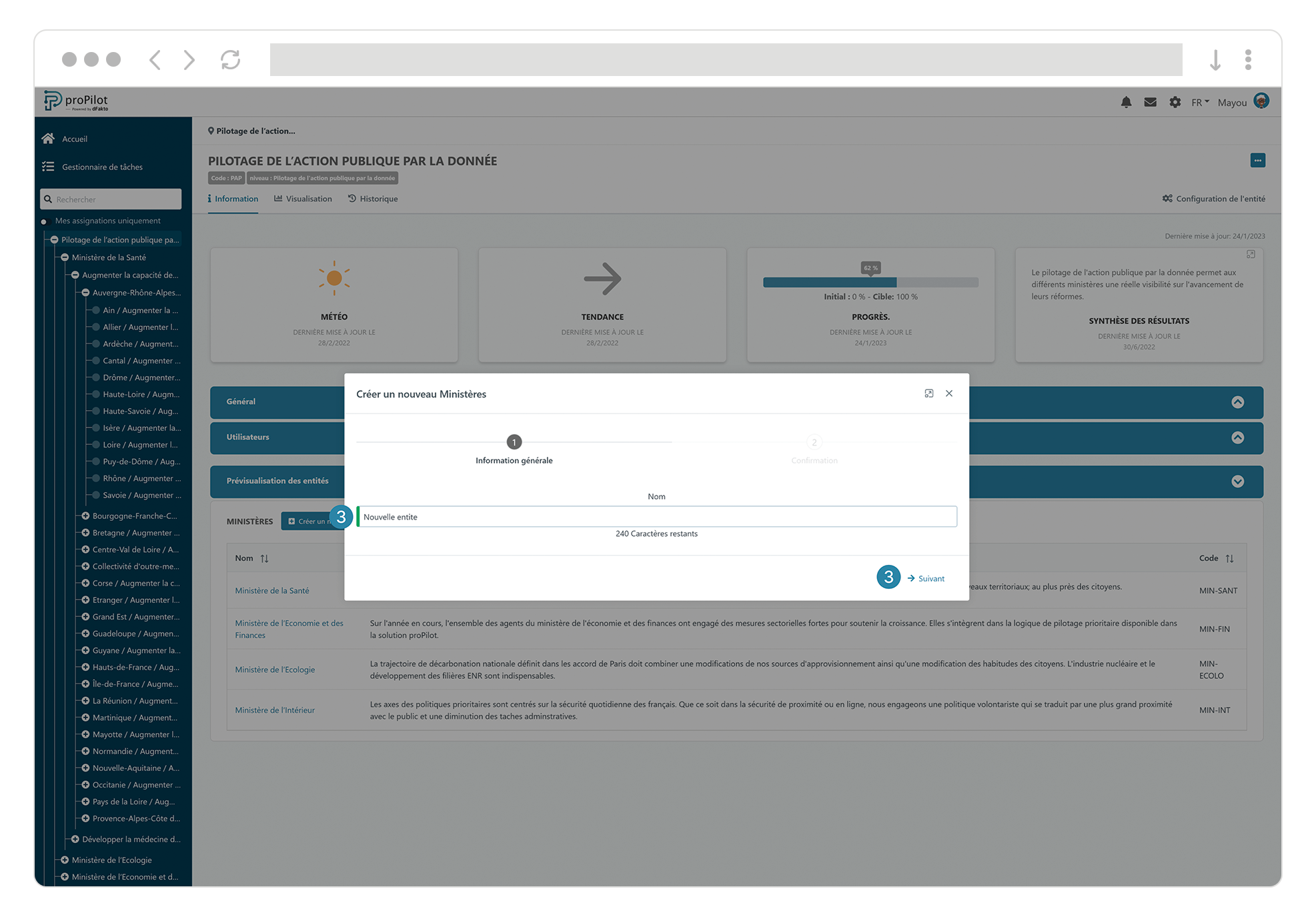
Confirmez.
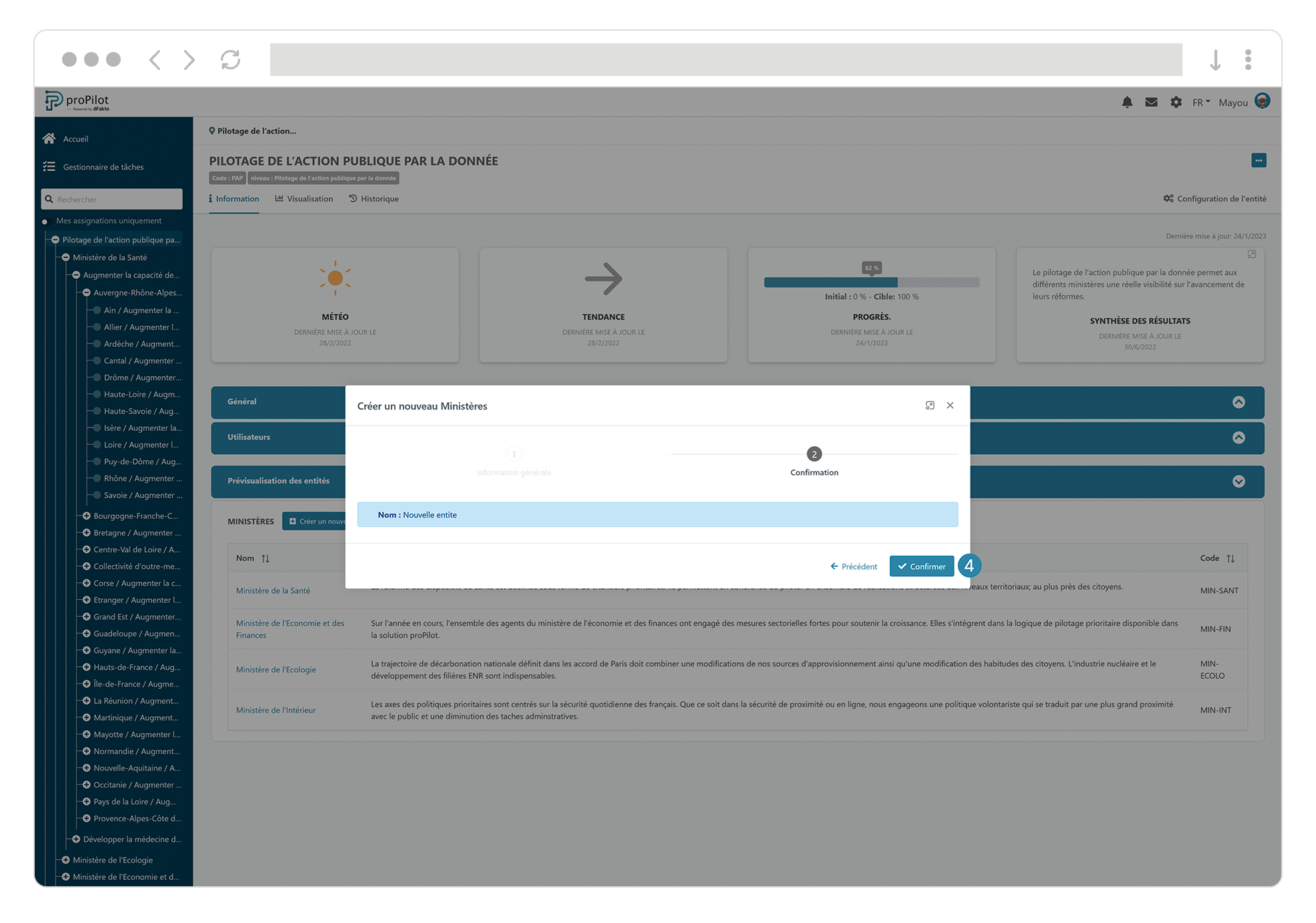
Déplacez l’entité dans laquelle vous vous trouvez à travers votre plan.
Sur la droite de l'écran de votre entité, cliquez sur les trois points ‘…' afin d’accéder au menu action.
Cliquez sur “déplacer l’entité actuelle”.
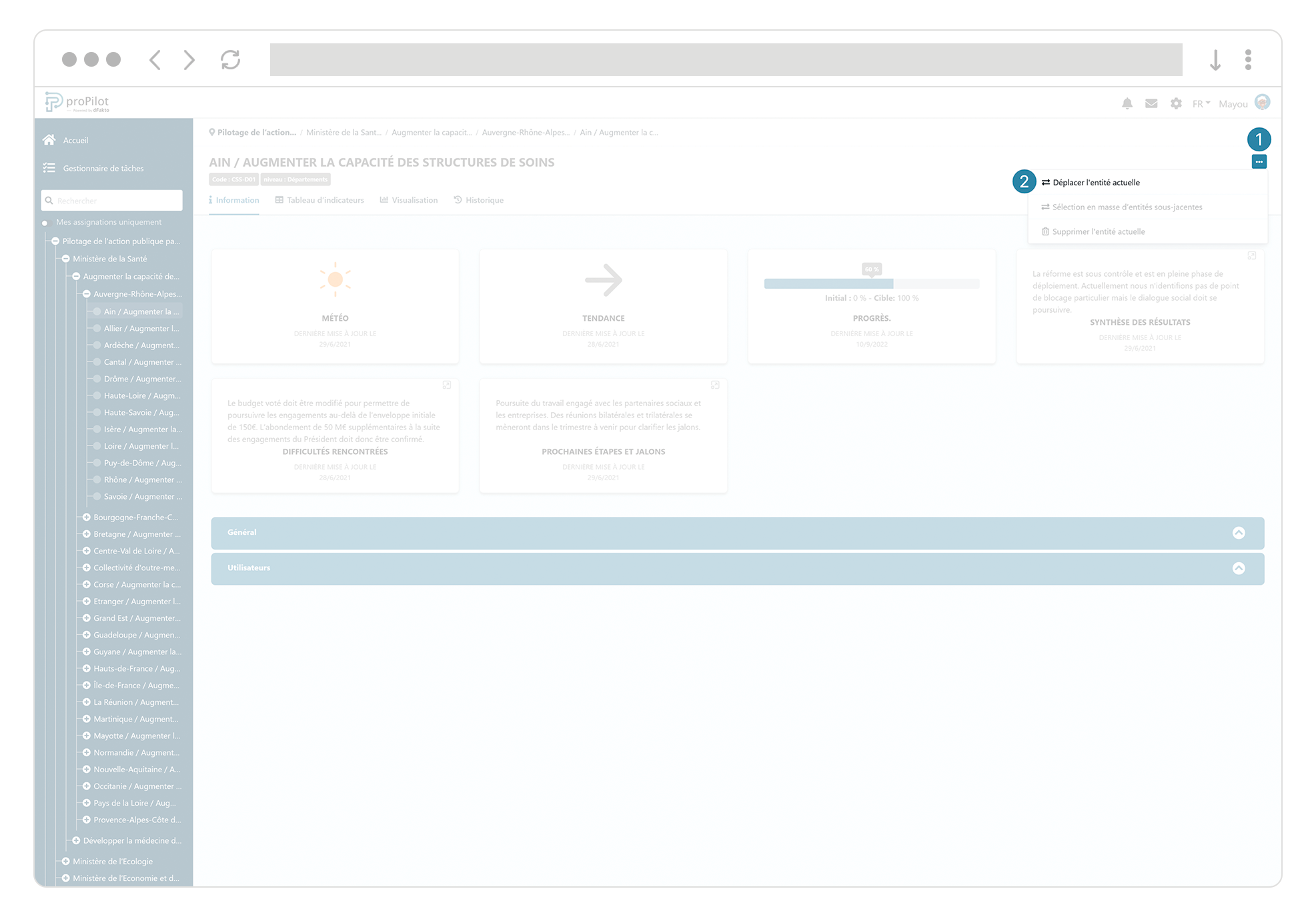
Sélectionnez la destination.
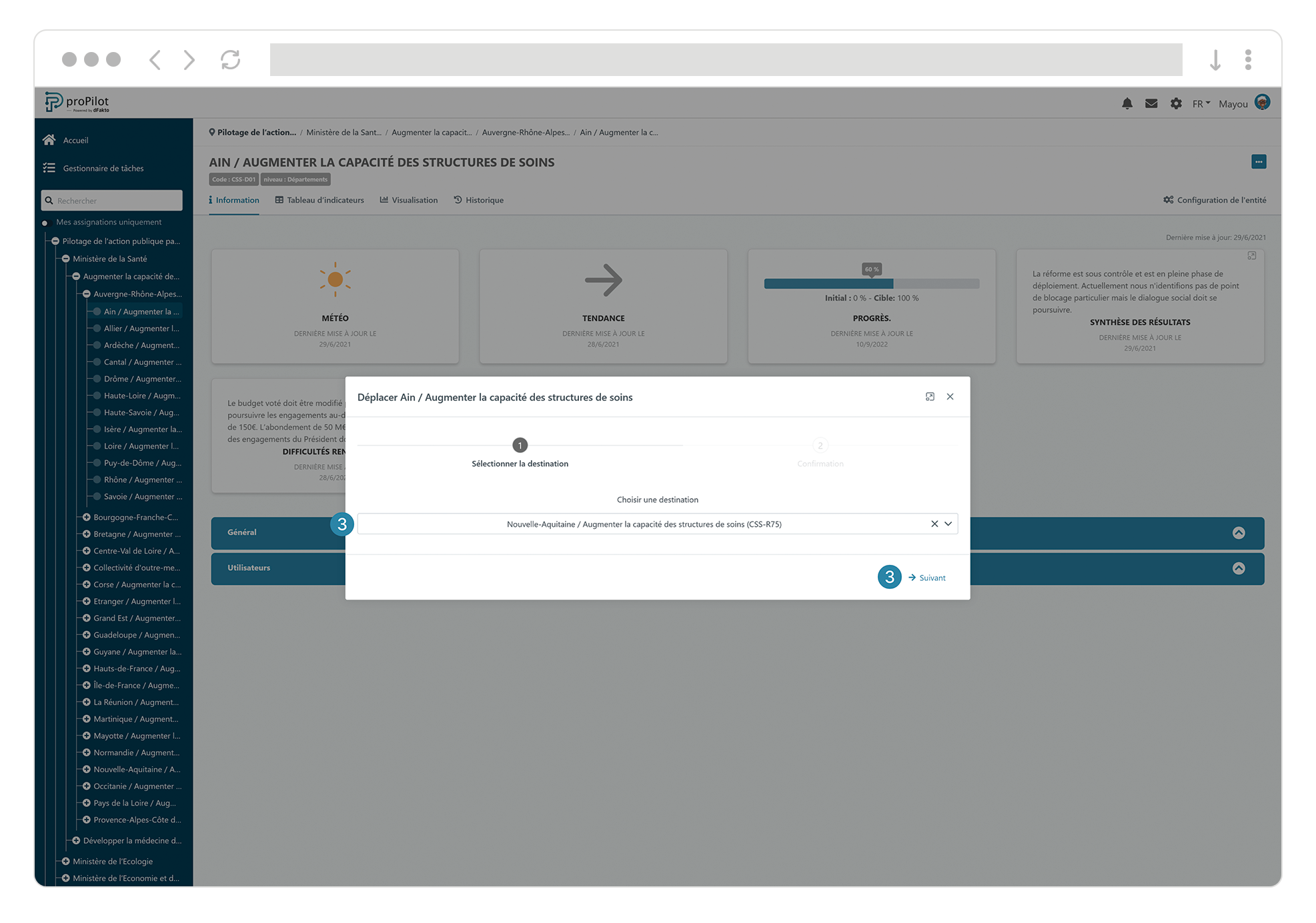
Confirmez.
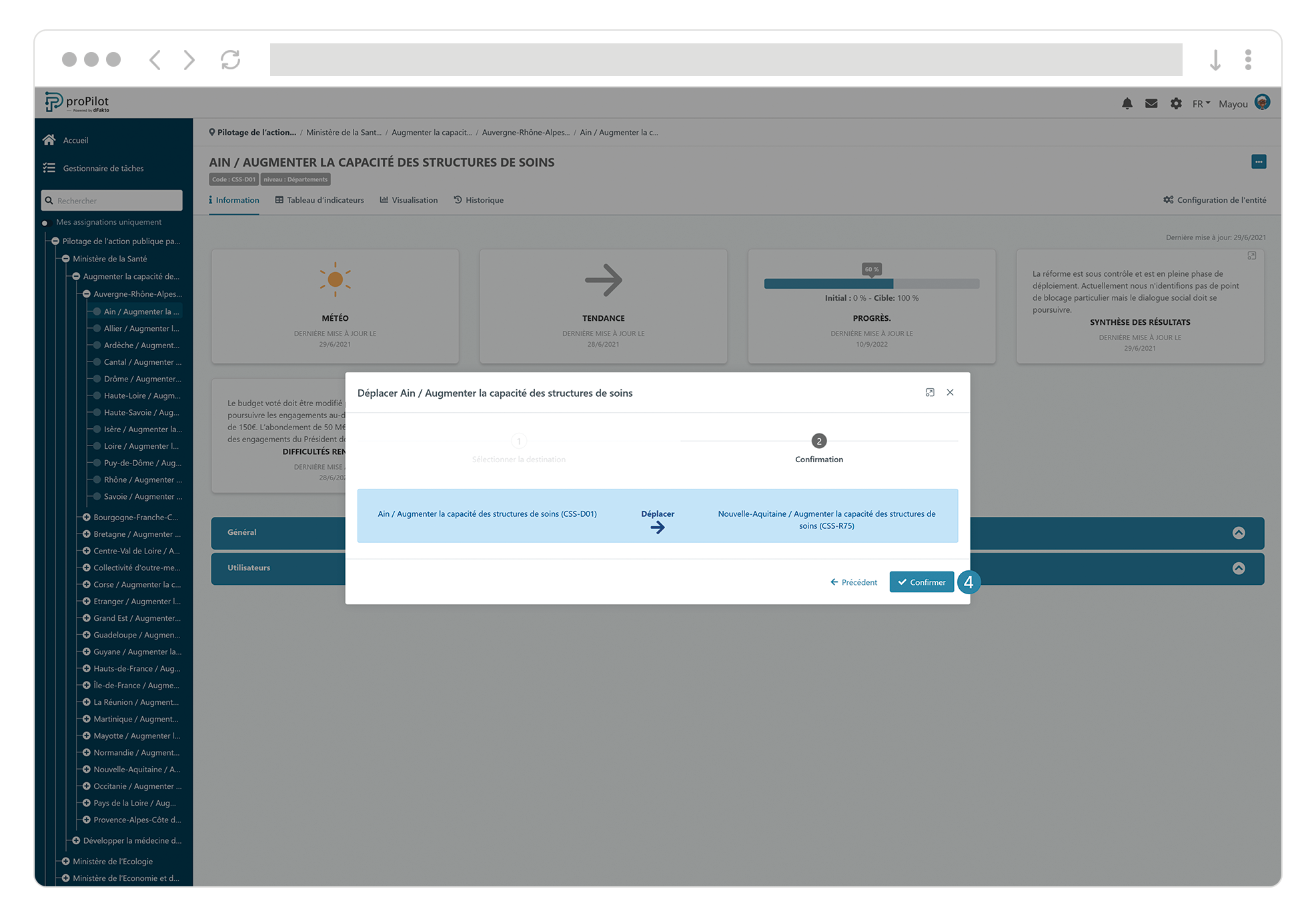
Editez massivement des sous-entités à travers votre plan.
Sur la droite de l'écran de votre entité, cliquez sur les trois points ‘…' afin d’accéder au menu action.
Cliquez sur “Sélection en masse d’entités sous-jacentes”.
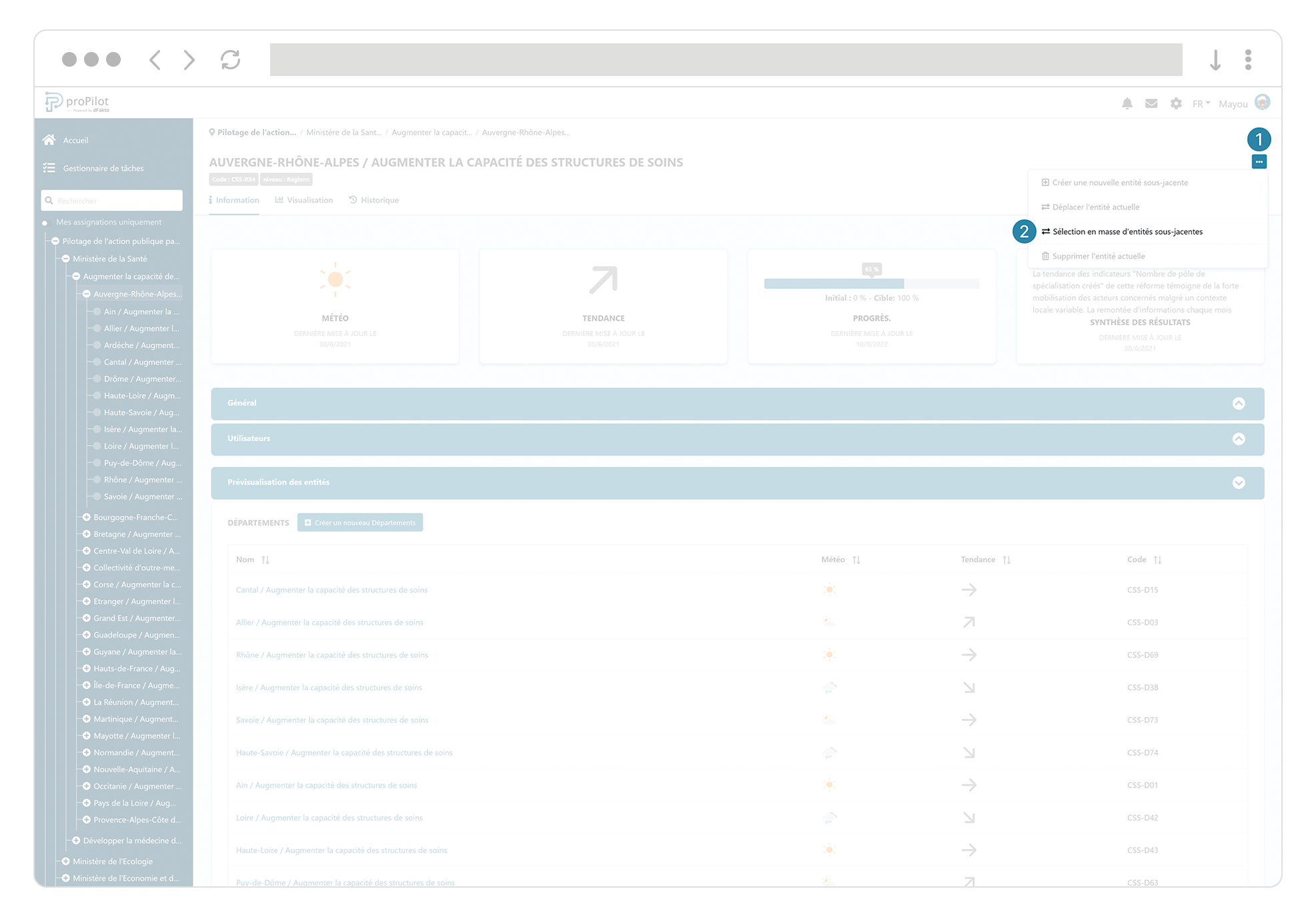
Sélectionnez les entités sous-jacentes à déplacer.
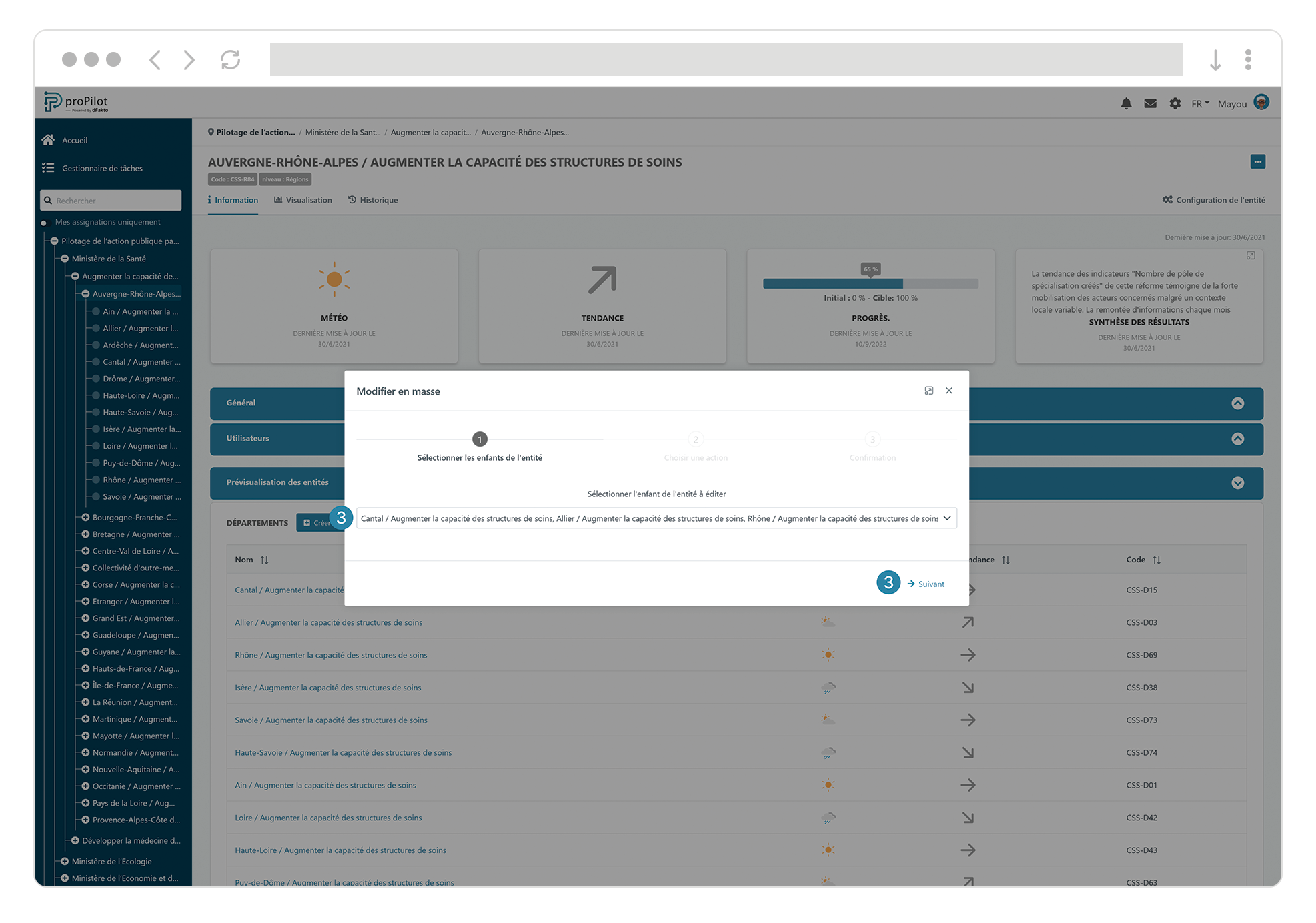
Choisissez l’action à réaliser.
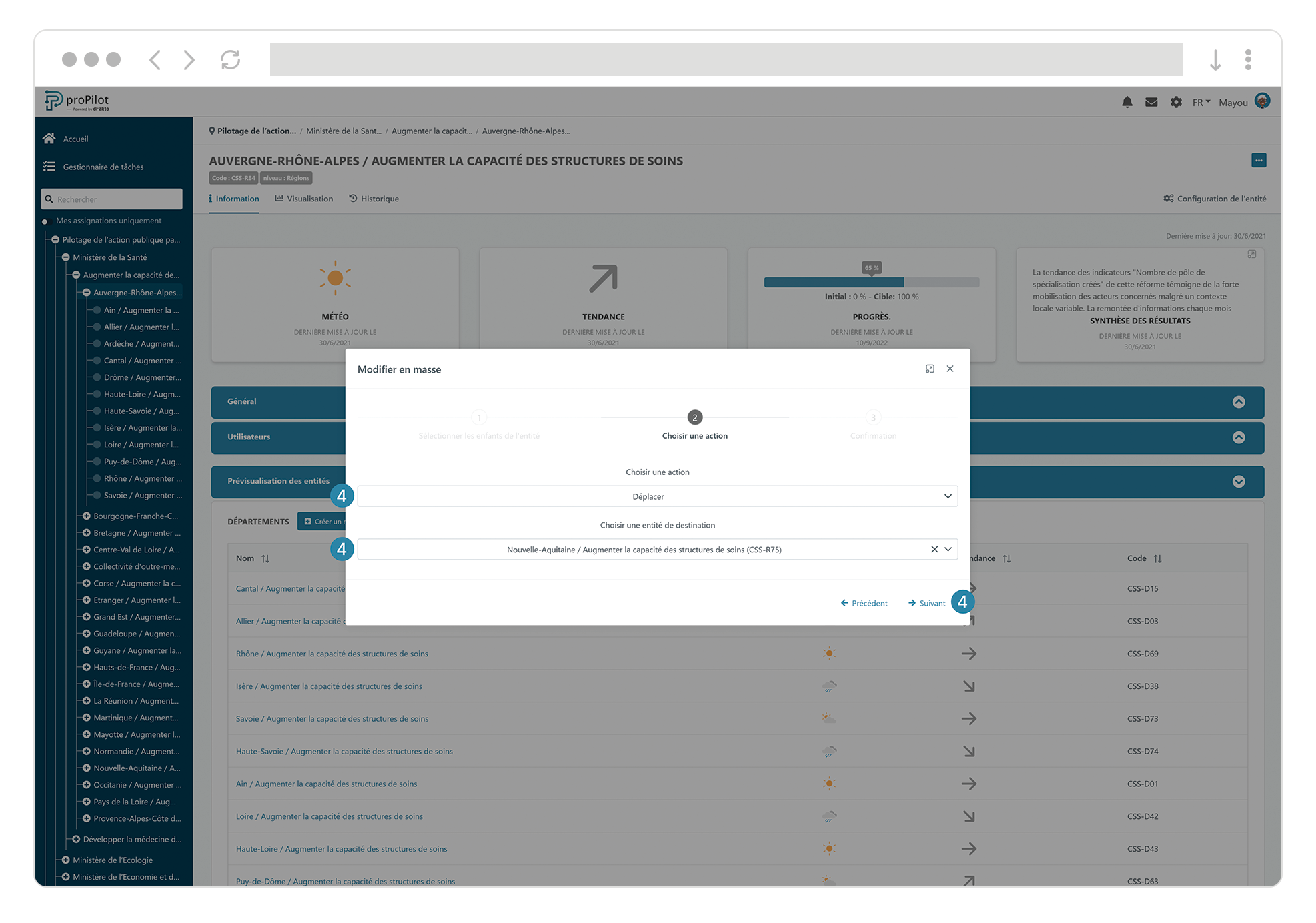
Confirmez.
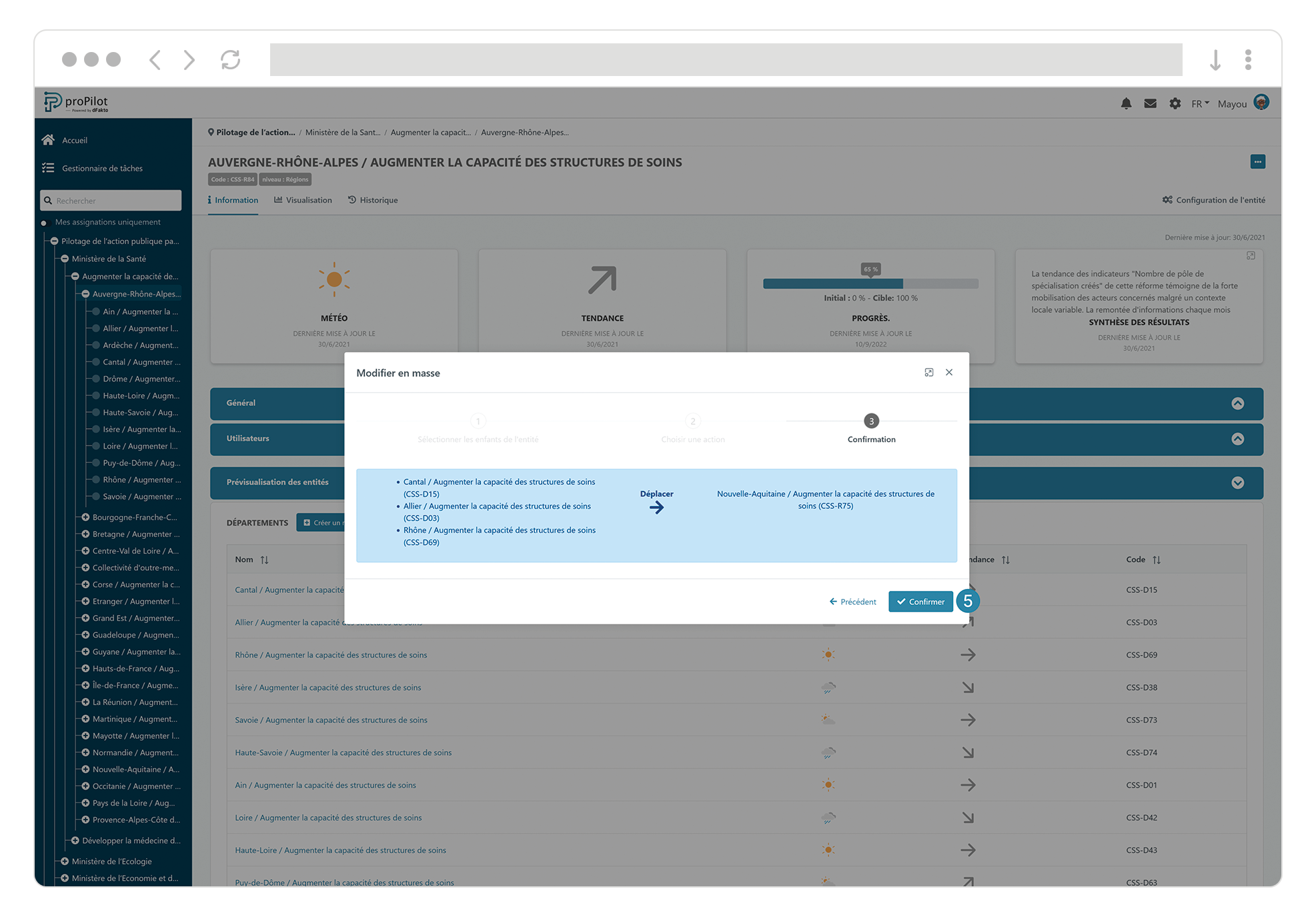
Supprimez des entités
Sur la droite de l'écran de votre entité, cliquez sur les trois points ‘…' afin d’accéder au menu action.
Cliquez sur “supprimer une entité” et confirmez.
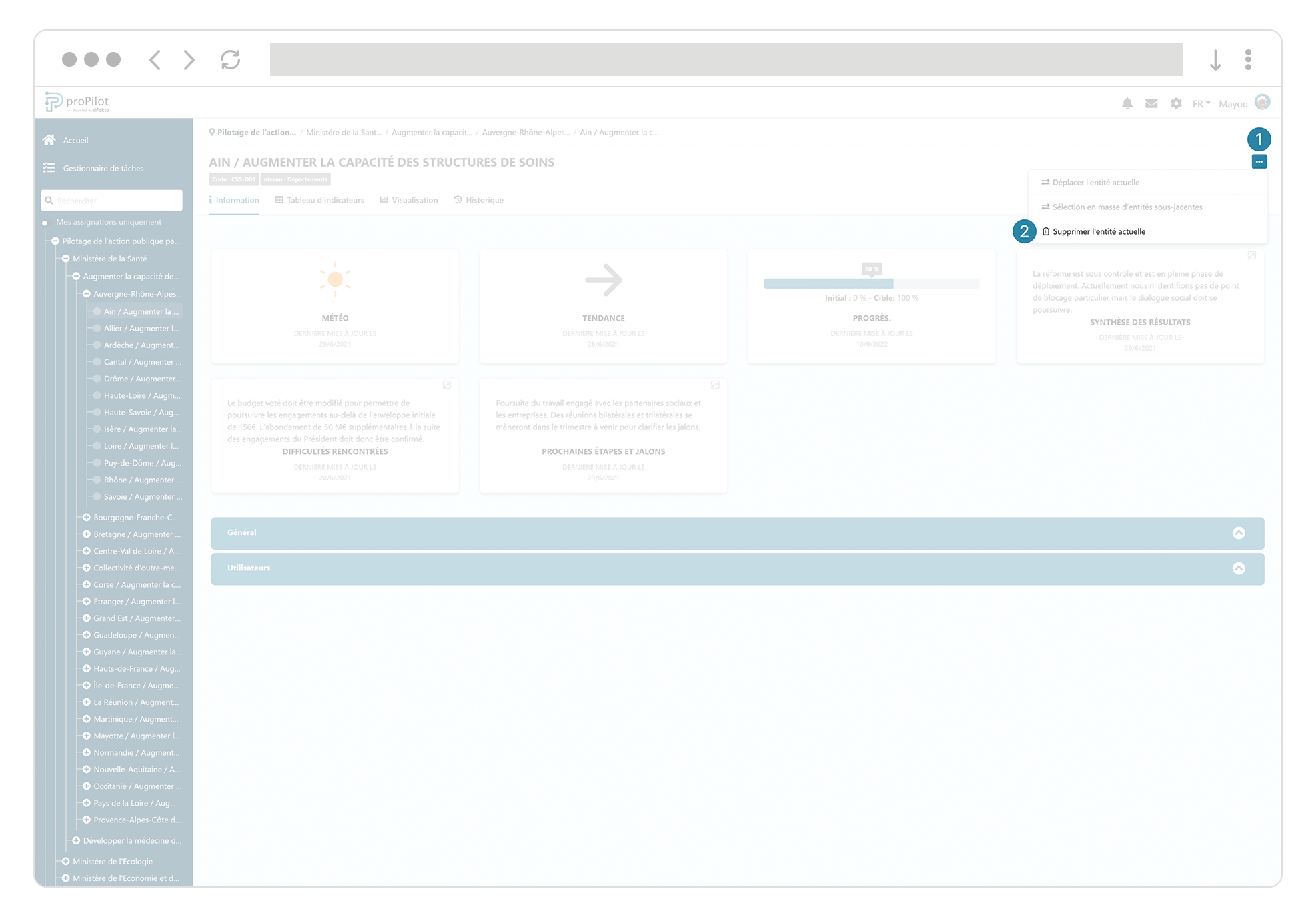
Les entités situées sous l’entité que vous allez supprimer seront également supprimées.
Suivez les étapes de vie votre entité
Passez d’un statut du cycle de vie à un autre sur votre entité
Sur la droite de l'écran de votre entité, vous pouvez modifier le statut en fonction du flux défini.
En fonction du statut dans lequel votre entité se trouve, certaines fonctionnalités peuvent être désactivées ou limitées (configuration nécessaire au préalable) tel que le fait d’encoder de nouvelles valeurs pour une entité “clôturée”.